Nota:
- Este tutorial requiere acceso a Oracle Cloud. Para registrarse en una cuenta gratuita, consulte Introducción al nivel gratuito de Oracle Cloud Infrastructure.
- Utiliza valores de ejemplo para las credenciales, el arrendamiento y los compartimentos de Oracle Cloud Infrastructure. Al finalizar la práctica, sustituya estos valores por valores específicos de su entorno en la nube.
Integración de los volúmenes en bloque de OCI con Oracle Cloud VMware Solution
Introducción
Oracle Cloud VMware Solution es capaz de alojar máquinas virtuales en diferentes tipos de almacenamiento. Básicamente, el almacenamiento principal para máquinas virtuales dentro de un SDDC de Oracle Cloud VMware Solution es el almacén de datos de vSAN VMware. Además, el servicio de almacenamiento de archivos (FSS) de OCI, que proporciona un almacén de datos NFS al SDDC, también se puede utilizar para almacenar máquinas virtuales, pero con un costo bastante alto por GB.
La tecnología de almacenamiento más reciente que ahora está disponible con Oracle Cloud VMware Solution es el servicio de volúmenes en bloque de Oracle Cloud Infrastructure (OCI), que proporciona un almacenamiento de alto rendimiento y redundante a un costo bajo. El volumen en bloque de OCI se puede crear como un volumen en bloque iSCSI y se puede asociar a los hosts ESXi de Oracle Cloud VMware Solution y utilizarse como almacén de datos iSCSI para alojar máquinas virtuales, almacenar plantillas, ISO, etc.
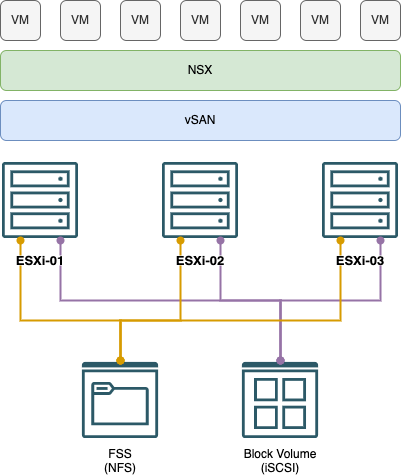
Oracle Cloud VMware Solution
Oracle Cloud VMware Solution es un servicio nativo de OCI que aprovisiona el SDDC VMware (Centro de datos definido por software) en el arrendamiento de un cliente. El cliente proporciona toda la infraestructura de red necesaria, como VCN, SDDC y CIDR de carga de trabajo, para desplegar correctamente el SDDC de Oracle Cloud VMware Solution. Como resultado, Oracle Cloud VMware Solution crea instancias informáticas en nombre del cliente, conecta VNIC a subred y VLAN e instala componentes VMware para crear un SDDC VMware.
En la actualidad, Oracle Cloud VMware Solution utiliza las unidades de computación BM DenseIO2.52 (Intel) y BM.DenseIO.E4.128 (AMD) para crear un SDDC VMware y ofrece una opción para desplegar SDDC con las versiones 6.5, 6.7 y 7.0 de vSphere.
NOTA: El fin del soporte general para VMware vSphere 6.5 y 6.7 fue el 15 de octubre de 2022. Para actualizar, consulte el enlace del tutorial Realizar una actualización in situ de Oracle Cloud VMware Solution 6.x a 7.x en la sección Enlaces relacionados.
El SDDC de Oracle Cloud VMware Solution sigue a VMware Cloud Provider Stack (VCPS) para mantener las versiones de los componentes del SDDC. El SDDC Oracle Cloud VMware Solution ofrece los siguientes productos de software VMware:
- VMware vSphere
- VMware vCenter Estándar del servidor
- VMware Hipervisor ESXi Enterprise
- VMware vSAN Enterprise
- VMware Centro de datos NSX-T Enterprise Plus
- VMware HCX Advanced (HCX Enterprise es opcional y se puede suscribir mensualmente)
Volumen en bloque de OCI
El servicio Oracle Cloud Infrastructure Block Volume permite aprovisionar y gestionar de forma dinámica volúmenes de almacenamiento de bloques. Puede crear, asociar, conectar y mover volúmenes, así como cambiar el rendimiento de estos, según sea necesario, para cumplir con los requisitos de almacenamiento, rendimiento y aplicación. Después de asociar y conectar un volumen a un host de Oracle Cloud VMware Solution ESXi, puede utilizar el volumen como un disco duro compartido normal. También puede desconectar un volumen y asociarlo a otro host de Oracle Cloud VMware Solution ESXi en otro SDDC sin la pérdida de datos.
Estos componentes son necesarios para crear un volumen y asociarlo a una instancia:
- Instancia: host ESXi de Oracle Cloud VMware Solution, ya sea un SDDC de host único o un SDDC de varios hosts
- Asociación de volumen - iSCSI: un estándar basado en TCP/IP utilizado para la comunicación entre un volumen y el host de Oracle Cloud VMware Solution asociado.
- Volumen - Volumen en bloque: dispositivo de almacenamiento de bloques que permite ampliar dinámicamente la capacidad de almacenamiento de un SDDC de Oracle Cloud VMware Solution.
NOTA: Los volúmenes en bloque de OCI no se pueden compartir entre los SDDC de Oracle Cloud VMware Solution ni entre los clusters VMware vSphere dentro de un SDDC.
Unidades de rendimiento de volumen:
El rendimiento del volumen en bloque incluye el concepto de unidades de rendimiento de volumen (VPU). Puede adquirir más VPU para asignar más recursos a un volumen, lo que aumenta las operaciones IOPS/GB y el rendimiento por GB. También dispone de flexibilidad para comprar menos VPU, lo que reduce las características de rendimiento de un volumen, pero también puede ahorrar costos. También puede optar por no adquirir ninguna VPU que pueda proporcionar un ahorro de costos significativo para volúmenes que no requieren el aumento de las características de rendimiento.
Para obtener más información sobre las unidades de rendimiento de volumen, consulte el enlace Unidades de rendimiento de volumen en la sección Enlaces relacionados.
Objetivo
En este tutorial se proporciona una visión general operativa de cómo realizar la integración de OCI Block Volume con Oracle Cloud VMware Solution. La intención es permitir que los equipos de Oracle Cloud VMware Solution, los equipos de implementación y los clientes realicen estos pasos para integrar el volumen en bloque de OCI (iSCSI) como almacén de datos de VMFS en su SDDC VMware.
En este tutorial se tratan las siguientes tareas:
- Tarea 1: Crear volumen en bloque de OCI
- Tarea 2: asociación del volumen en bloque de OCI a hosts de Oracle Cloud VMware Solution ESXi
- Tarea 3: Configurar adaptador de almacenamiento (vmhba) para iSCSI
- Tarea 4: agregar nuevo almacén de datos VMFS al cluster de Oracle Cloud VMware Solution
Destinatarios
La integración de volumen en bloque de OCI es ideal para clientes que han aprovisionado SDDC con la versión 6.5, 6.7 o 7.0, donde VMware vSAN no se escala de forma óptima en términos de almacenamiento en comparación con los recursos de CPU y MEM (demanda de almacenamiento alto frente a baja demanda de CPU y MEM).
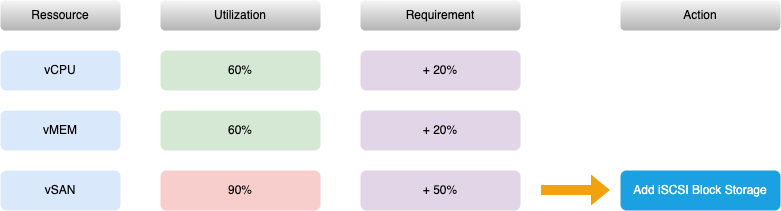
Flujo de trabajo de integración de volumen en bloque de OCI
En esta sección, se describe el flujo de trabajo de alto nivel para la integración de almacenamiento de bloques iSCSI.
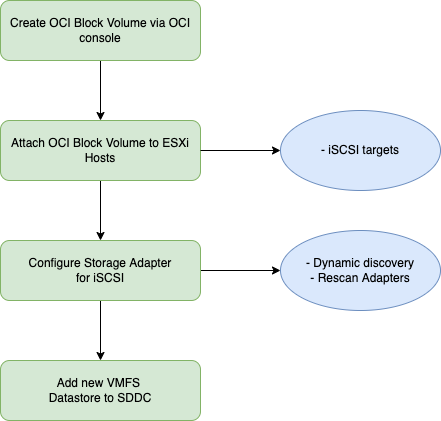
Tarea 1: Creación de un volumen en bloque de OCI
Nota: Debe seguir los pasos en el orden exacto para crear un volumen en bloque de OCI.
-
Inicie sesión en la consola de OCI.
-
Navegue hasta Almacenamiento, Volúmenes en bloque.
-
Haga clic en Crear volumen en bloque.
-
Introduzca el nombre del volumen en bloque, seleccione el compartimento y seleccione Dominio de disponibilidad.
NOTA: El volumen en bloque de OCI se debe crear en el mismo dominio de disponibilidad donde se encuentran los hosts ESXi de Oracle Cloud VMware Solution porque los volúmenes en bloque de OCI son específicos del dominio de disponibilidad y no se pueden asociar a los dominios de disponibilidad de OCI.
-
Seleccione la configuración Personalizada para Tamaño de volumen y Rendimiento.
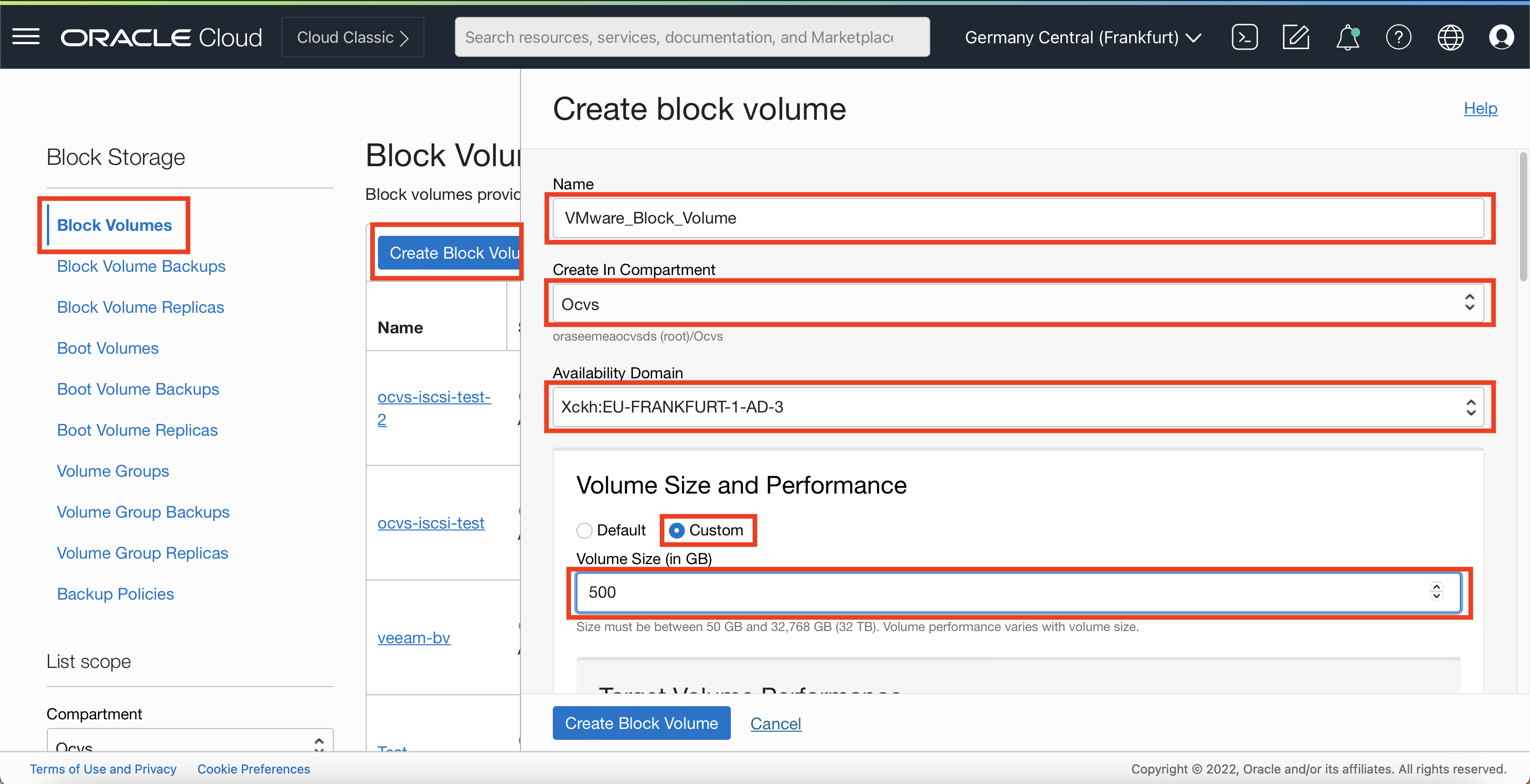
-
Seleccione las VPU/GB para definir el rendimiento del volumen en bloque.
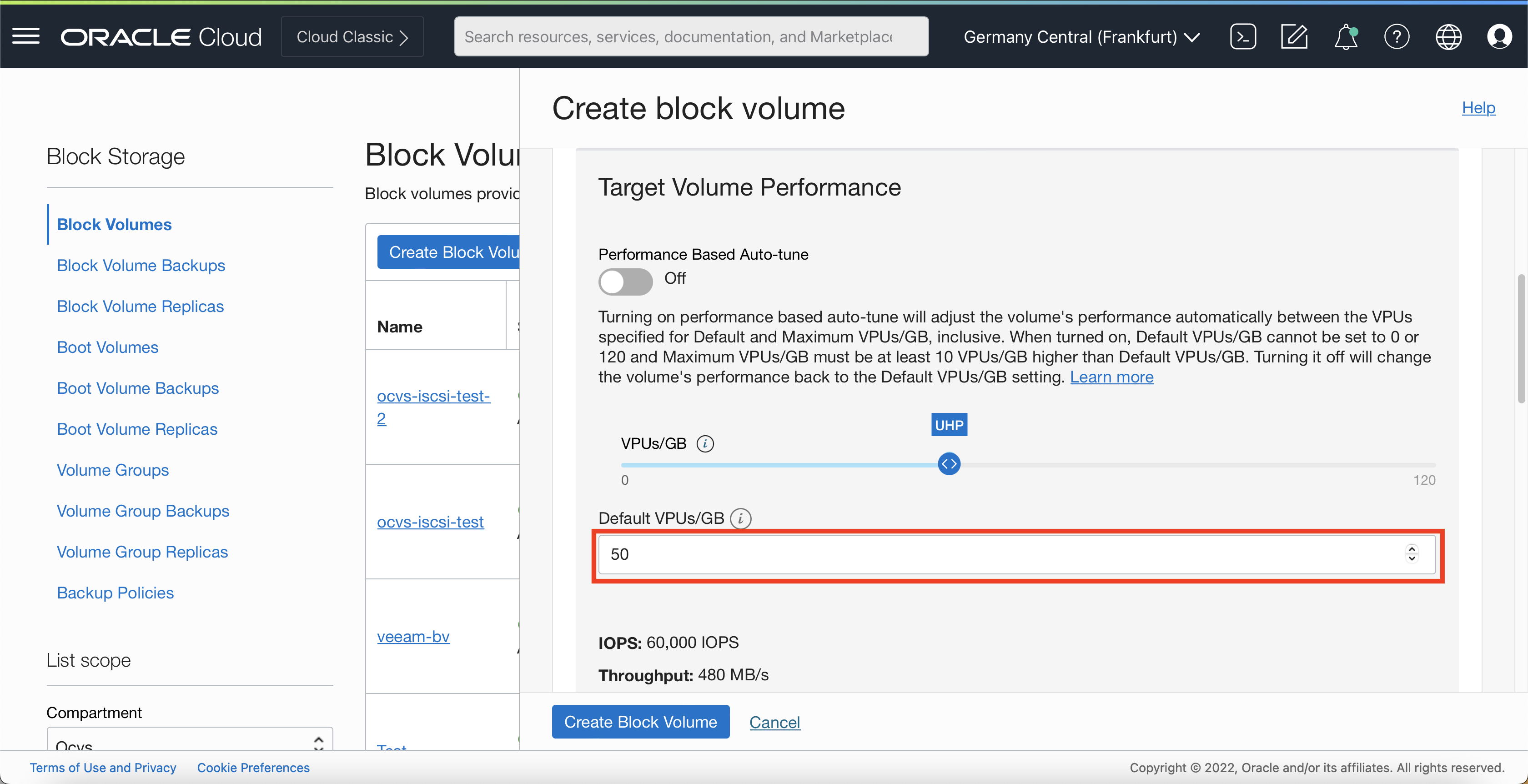
Nota: El ajuste automático basado en rendimiento está desactivado en esta configuración de ejemplo. La opción mencionada está disponible y admitida y se puede activar si es necesario.
La activación del ajuste automático basado en el rendimiento ajustará automáticamente el rendimiento del volumen entre las VPU especificadas para VPU predeterminadas y máximas/GB, inclusive. Cuando está activado, las VPU por defecto/GB no se pueden definir en 0 o 120 y el máximo de VPU/GB debe ser al menos 10 VPU/GB superior a las VPU por defecto/GB. Si se desactiva, el rendimiento del volumen cambiará a la configuración predeterminada de VPU/GB.
-
Seleccione la opción Sin política de copia de seguridad, deje Replicación entre regiones desactivada y seleccione Cifrar utilizando claves gestionadas por Oracle.
NOTA: Para la configuración de ejemplo del volumen en bloque de OCI en este tutorial, no se ha configurado una política de copia de seguridad, replicación entre regiones y cifrado mediante claves gestionadas por el cliente. Las funciones mencionadas están disponibles y soportadas y se pueden activar si es necesario.
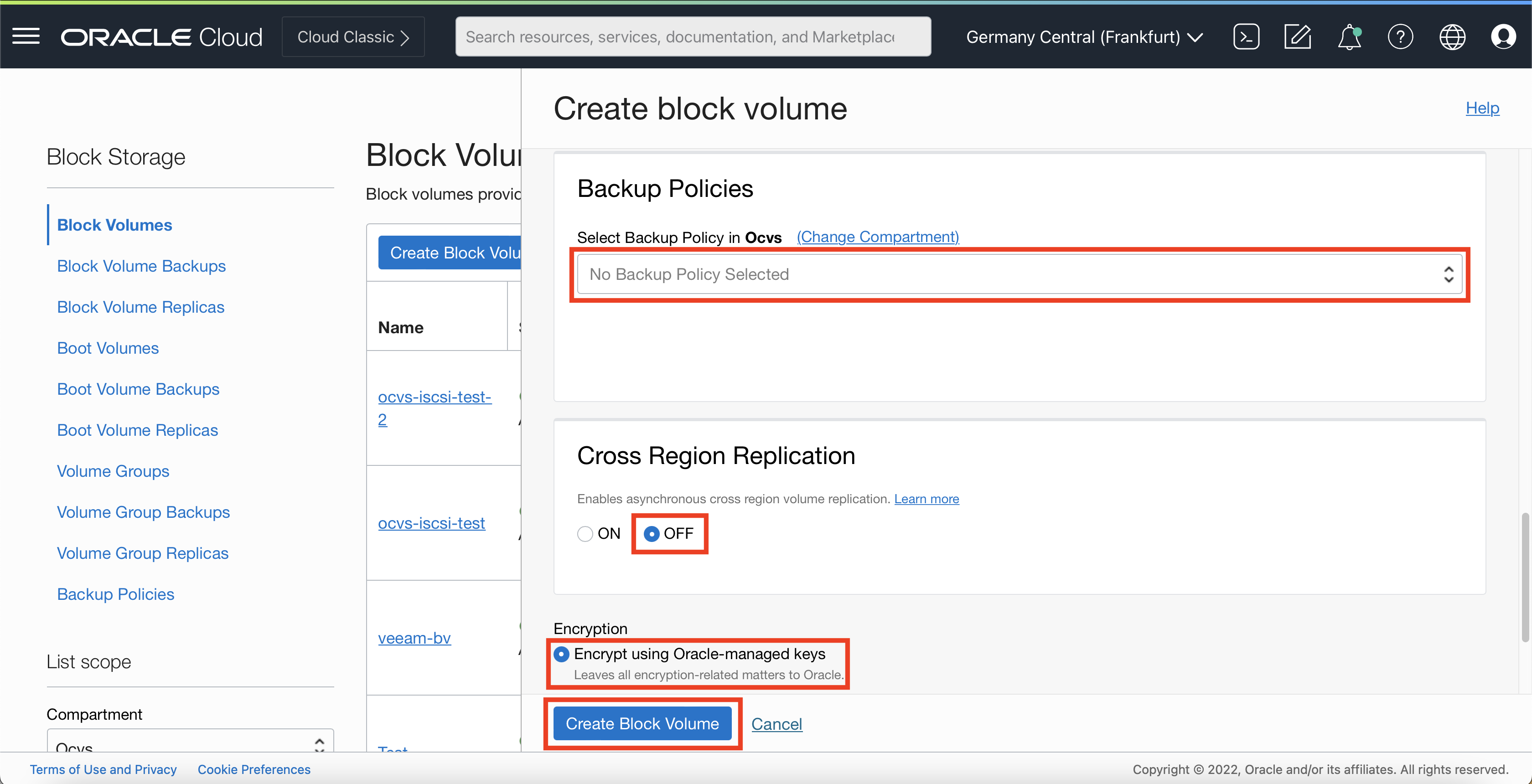
-
Haga clic en Crear volumen en bloque.
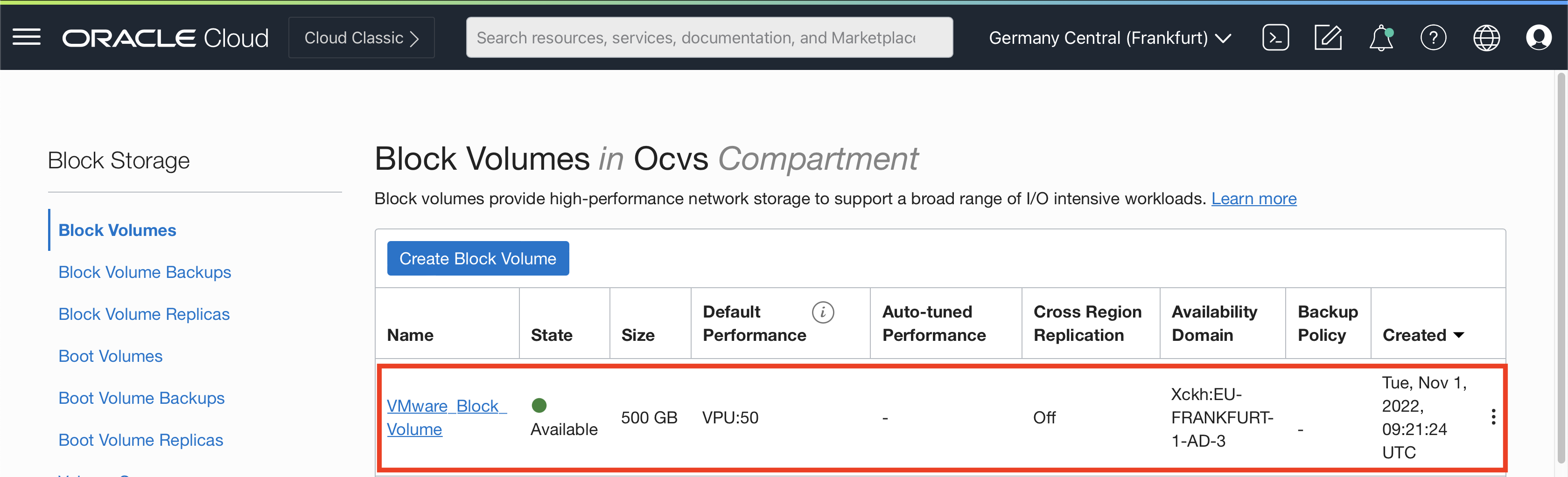
El volumen en bloque se ha creado correctamente.
Tarea 2: Asociación del volumen en bloque de OCI a hosts ESXi
Nota: Debe seguir los pasos en el orden exacto para asociar el volumen en bloque de OCI a los hosts ESXi deseados.
-
Seleccione el volumen en bloque de OCI creado en la tarea 1.
-
Desplácese hacia abajo y seleccione Instancias asociadas en el menú de la izquierda.
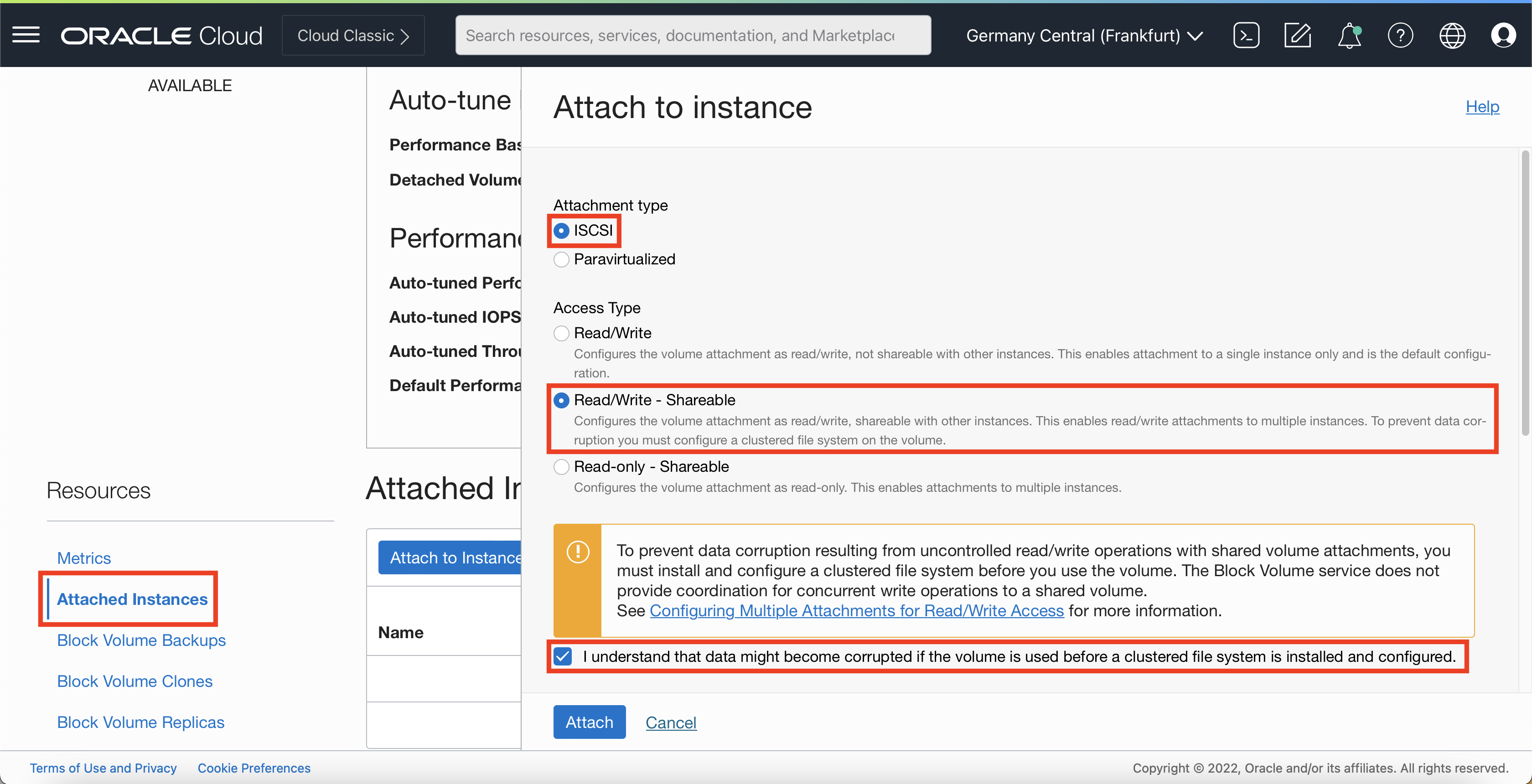
-
Seleccione iSCSI como tipo de asociación.
-
Seleccione Lectura/Escritura - Permite compartir como tipo de acceso.
-
Seleccione la casilla de control en el mensaje de información.
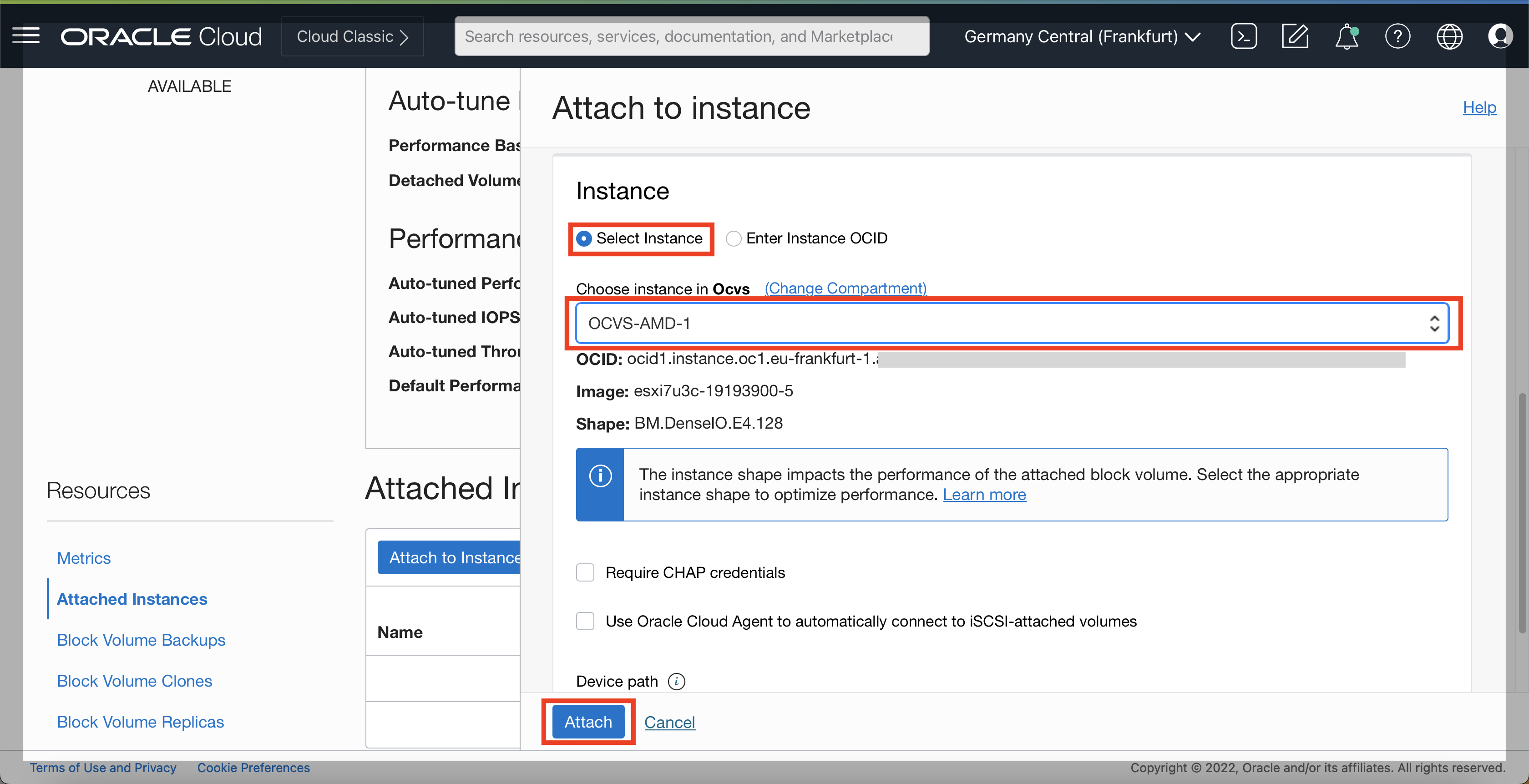
-
Seleccione Seleccionar instancia, seleccione el host ESXi de Oracle Cloud VMware Solution deseado y, a continuación, seleccione la ruta de dispositivo.
-
Haga clic en Asociar para finalizar el asistente.
-
Haga clic en Cerrar en el cuadro de diálogo Asociar a instancia.
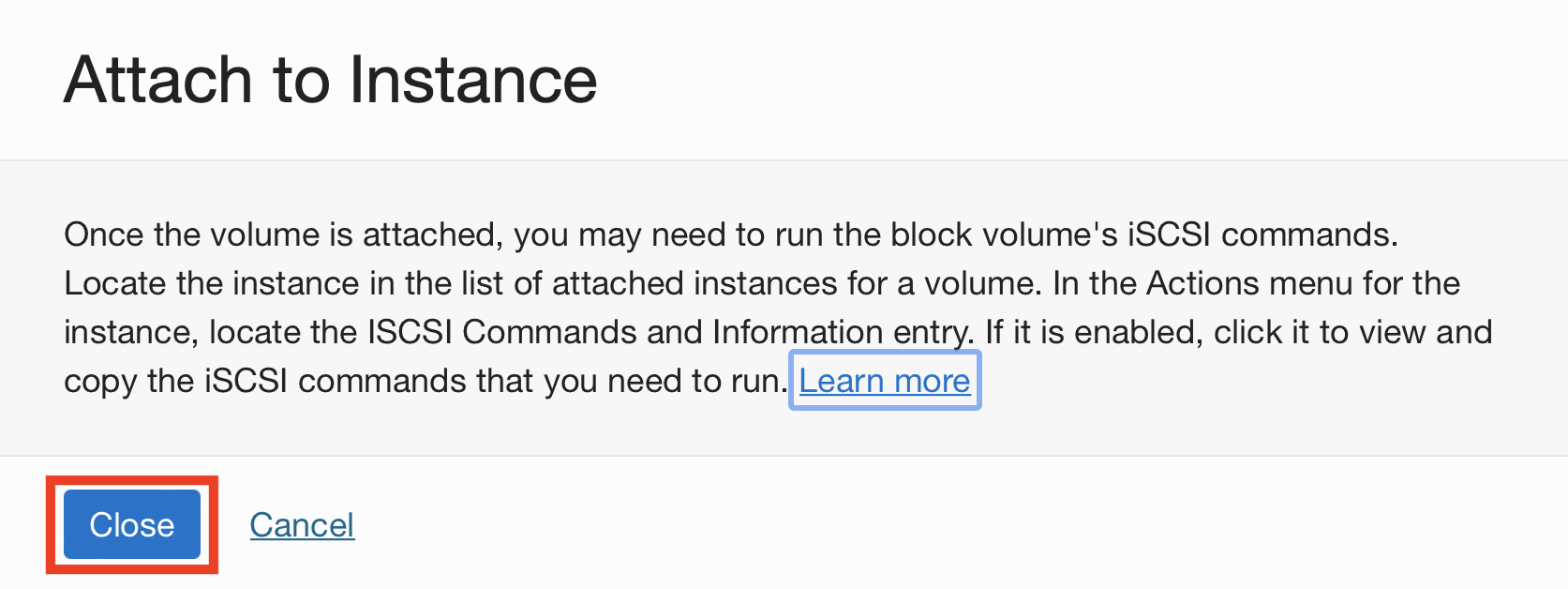
-
El volumen en bloque de OCI se asociará al host ESXi seleccionado. Las instancias asociadas se muestran ahora en la visión general.
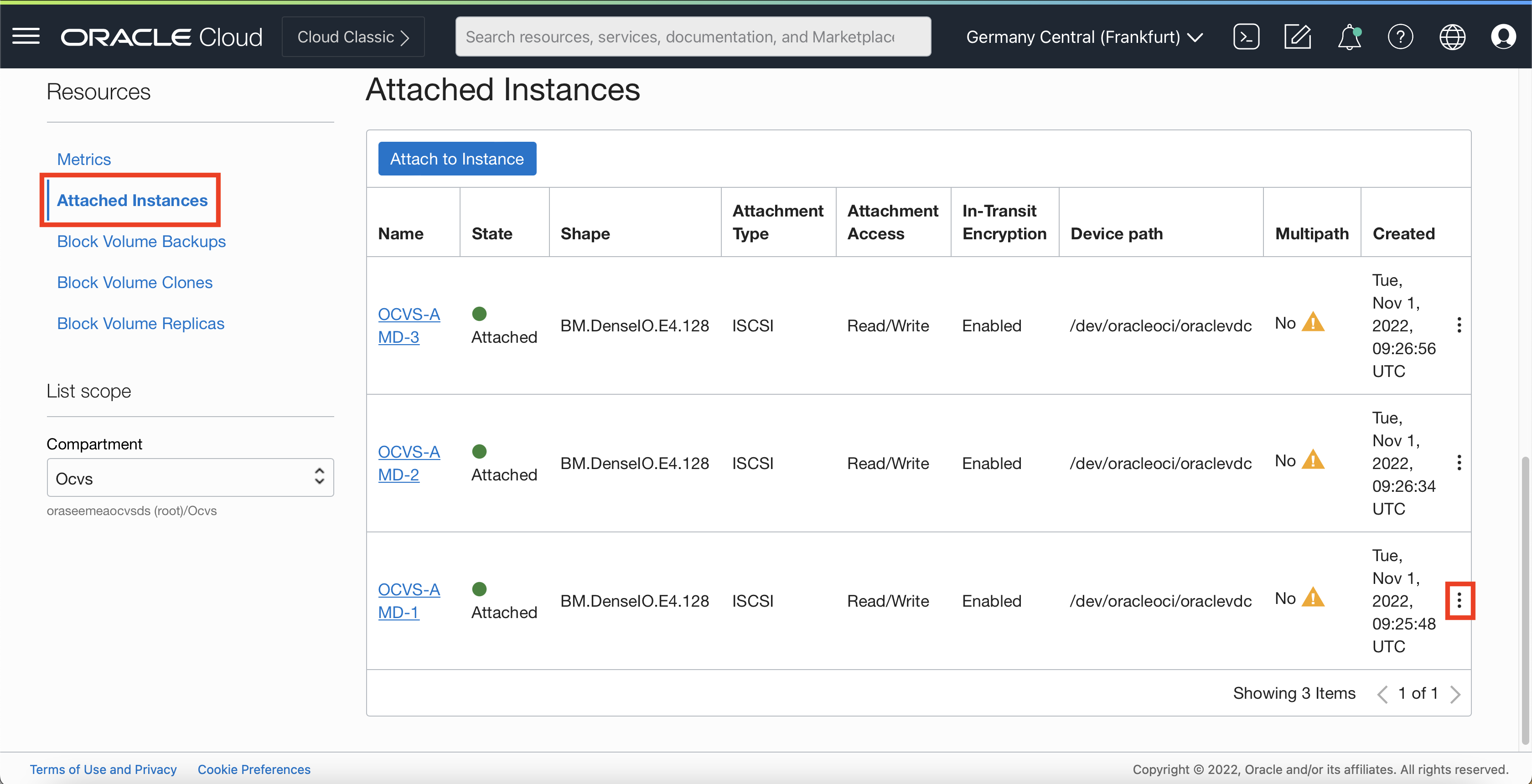
-
Repita los pasos 1 a 8 de la tarea 2 para todos los hosts ESXi restantes del cluster.
-
Haga clic en los tres puntos junto a la instancia asociada y anote la información de iSCSI (IP Address and Port and Volume IQN).
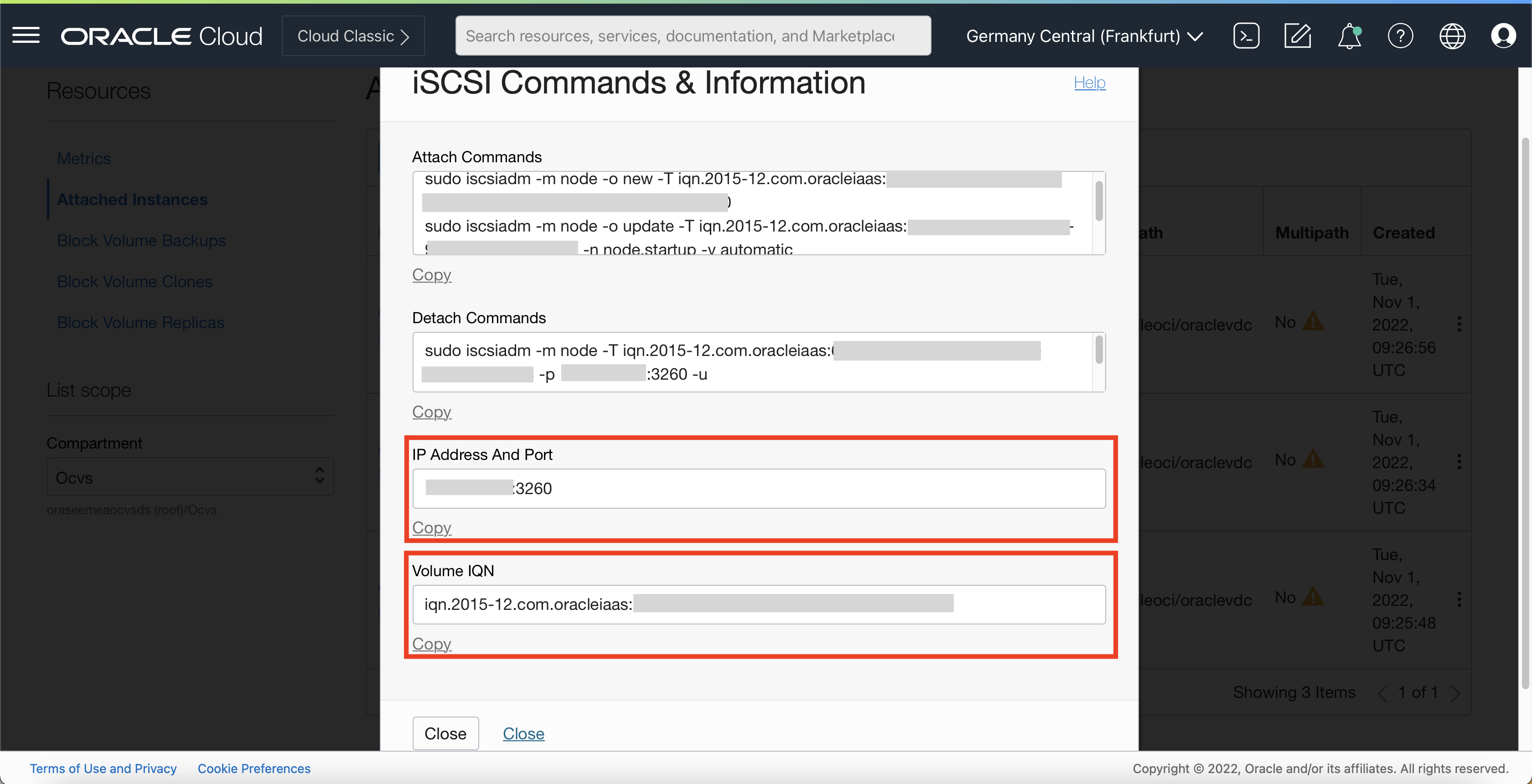
-
Repita el paso 11 desde para todos los anexos restantes.
Nota: La información recopilada es necesaria para la configuración del adaptador de almacenamiento en los hosts ESXi de Oracle Cloud VMware Solution.
Tarea 3: configuración del adaptador de almacenamiento (vmhba) para iSCSI
Nota: Debe seguir los pasos en el orden exacto para configurar el adaptador de almacenamiento (vmhba) para iSCSI.
-
Conéctese al servidor VMware vCenter.
-
Navegue hasta el primer host ESXi y seleccione Configurar, Almacenamiento, Adaptadores.
-
Seleccione vmhbaXX (adaptador de software iSCSI). En este ejemplo de tutorial, es
vmhba64.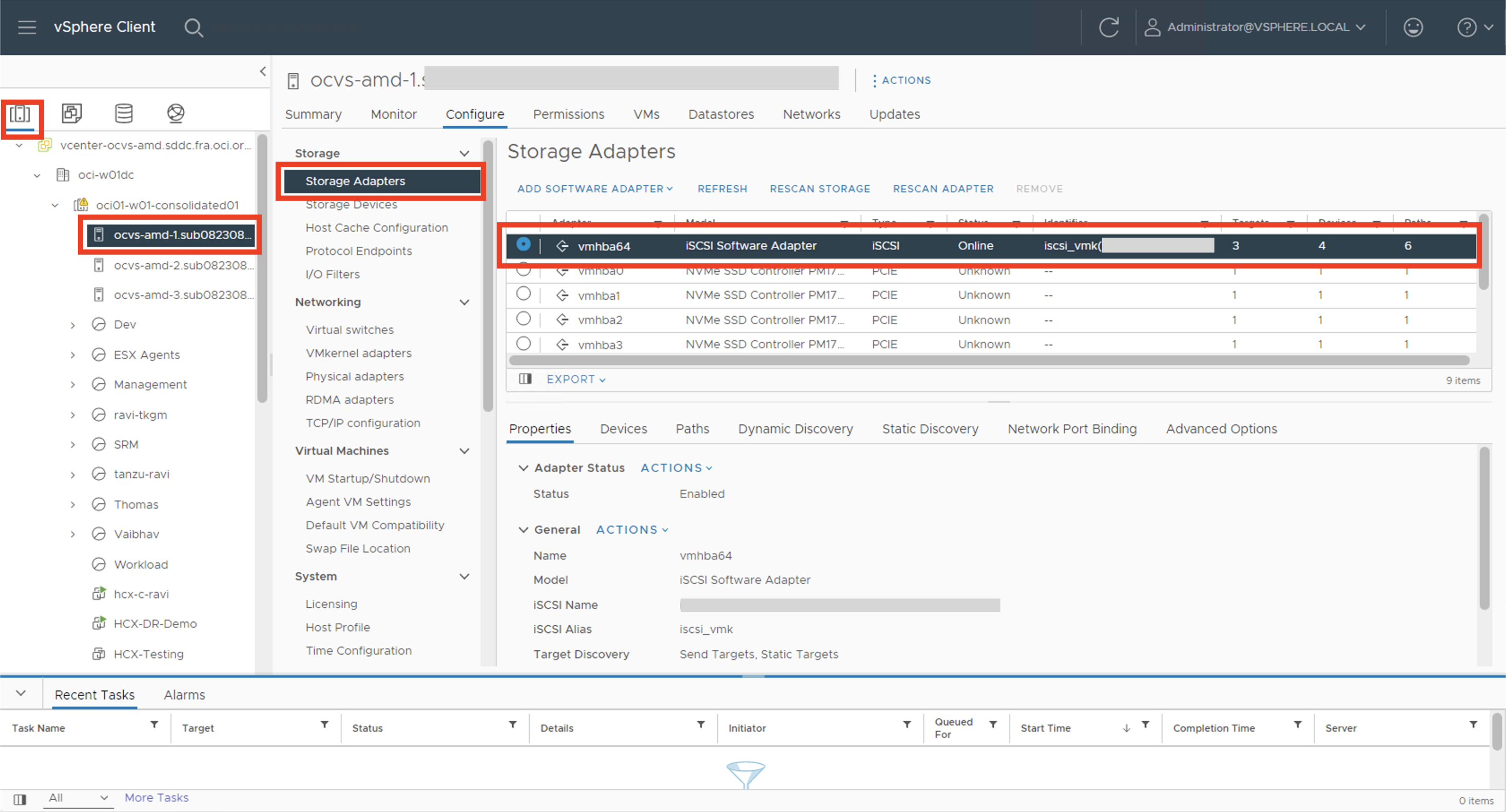
-
Seleccione Detección dinámica.
-
Haga clic en ADD.
-
Introduzca los detalles del servidor iSCSI.
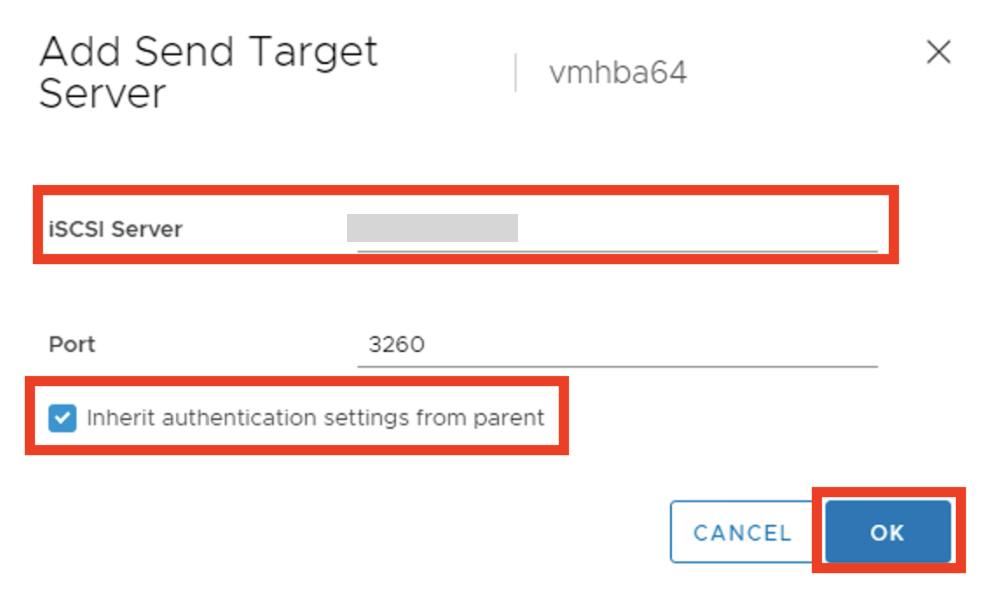
-
Haga clic en Aceptar para finalizar el asistente.
-
Haga clic en ADAPTADOR DE RESCAN.
-
Haga clic en ESTACACIÓN DE RESCAN.
-
Repita los pasos para todos los hosts ESXi restantes del cluster.
Tarea 4: adición del nuevo almacén de datos de VMFS al cluster de Oracle Cloud VMware Solution
Nota: Debe seguir los pasos en el orden exacto para agregar un almacén de datos VMFS a los hosts ESXi.
-
Navegue hasta el separador de almacenamiento en el servidor VMware vCenter.
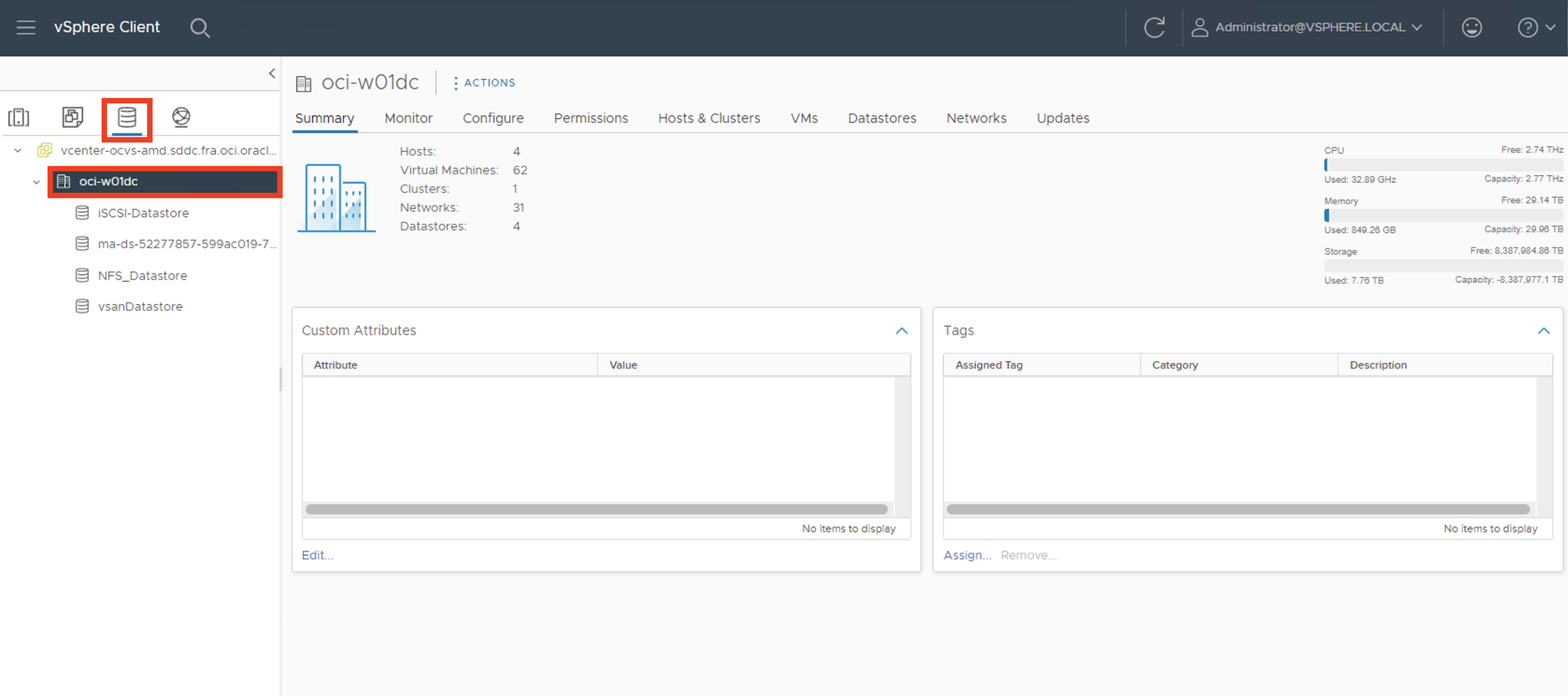
-
Haga clic con el botón derecho en el objeto de centro de datos y seleccione Almacenamiento -> Nuevo almacén de datos.
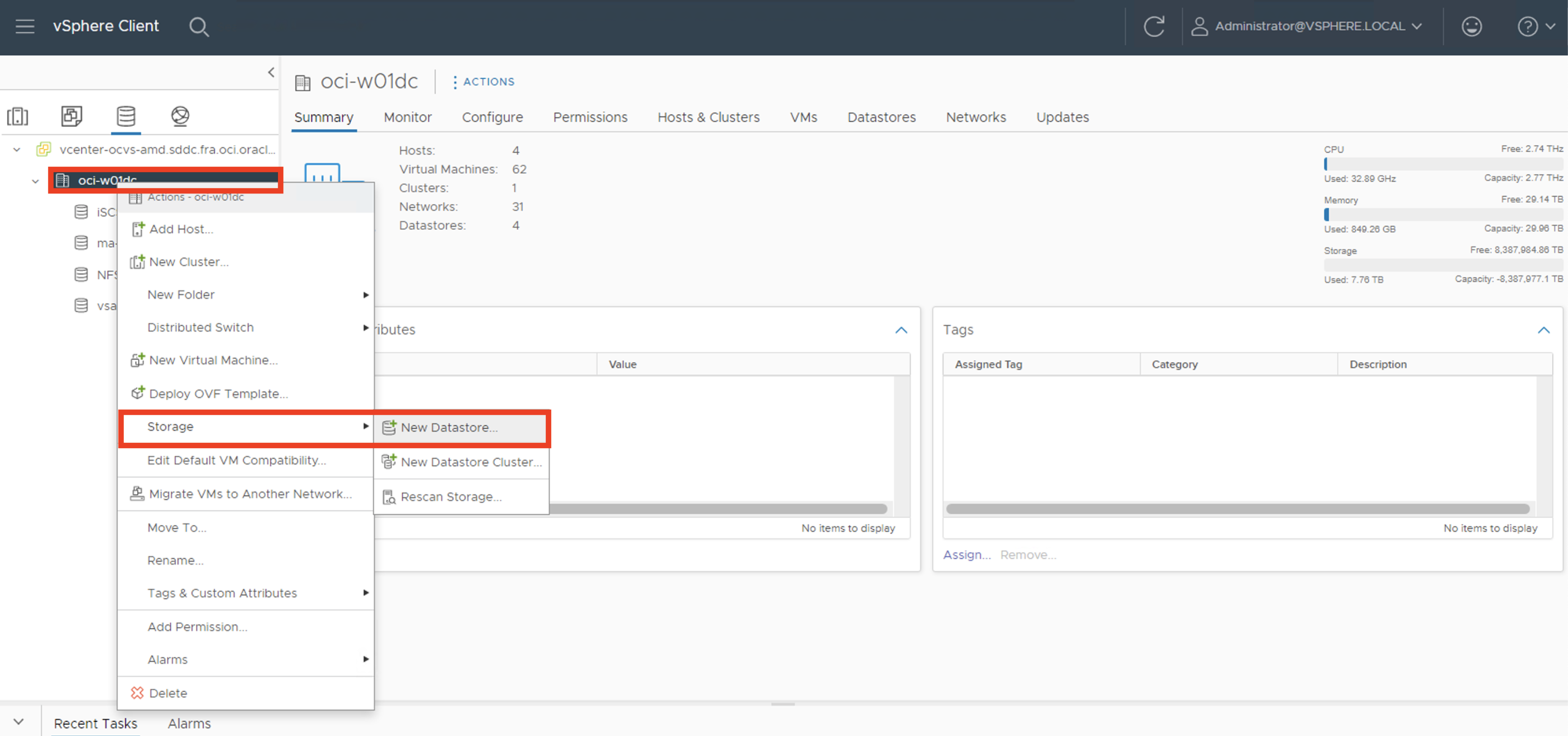
-
Seleccione VMFS como tipo de almacén de datos.
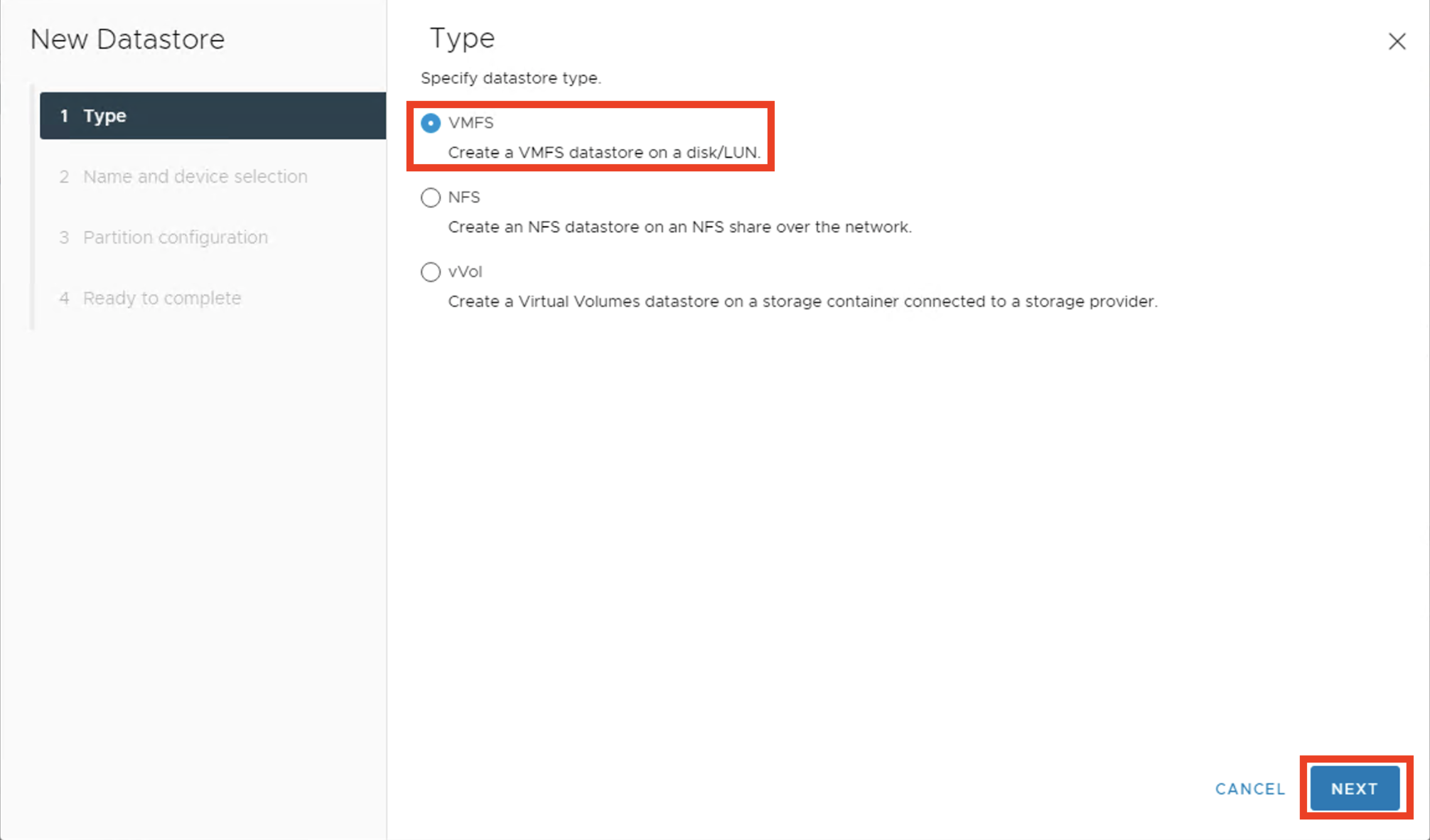
-
Introduzca el nombre del almacén de datos y seleccione el volumen en bloque detectado.
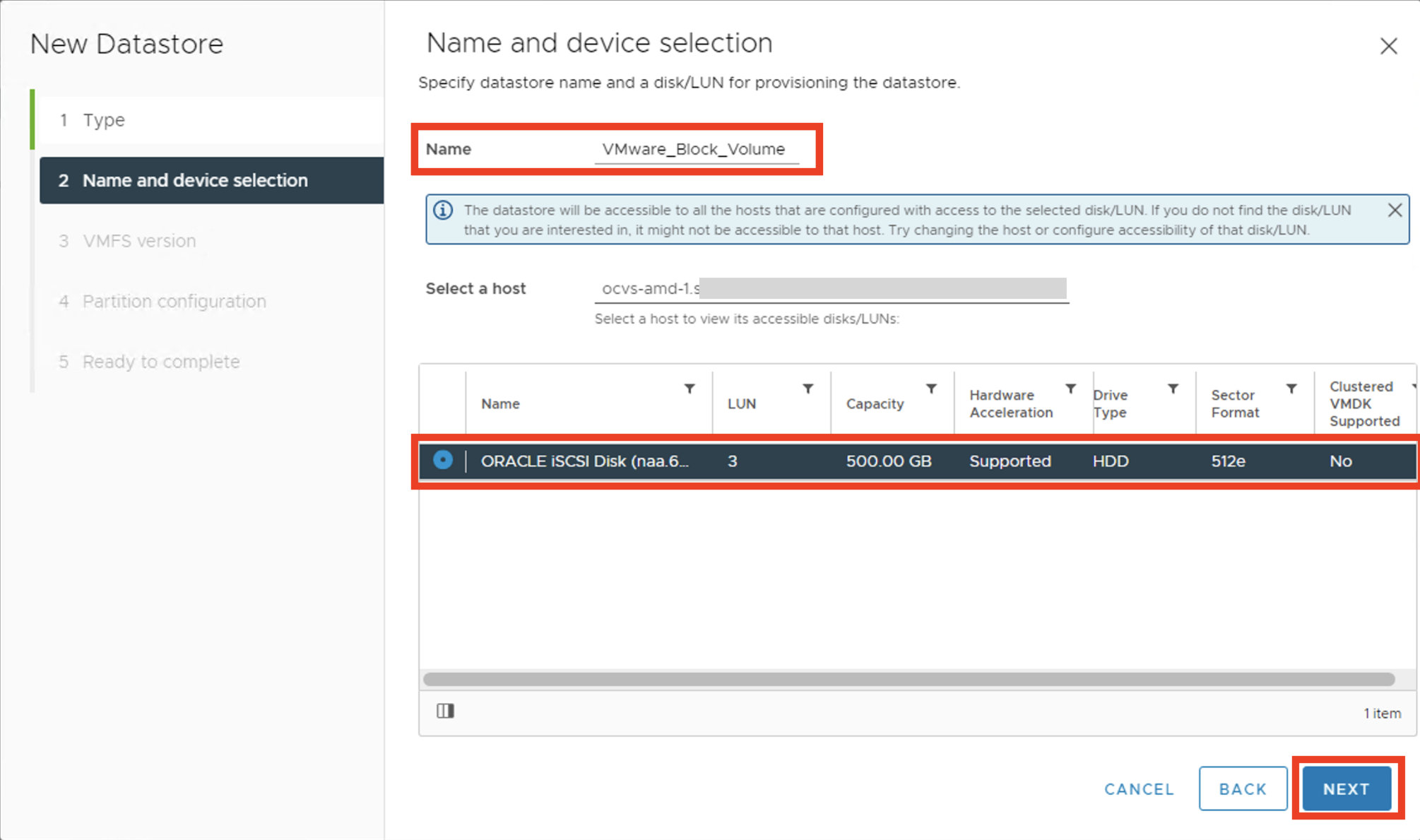
-
Seleccione VMFS 6 como versión de VMFS.
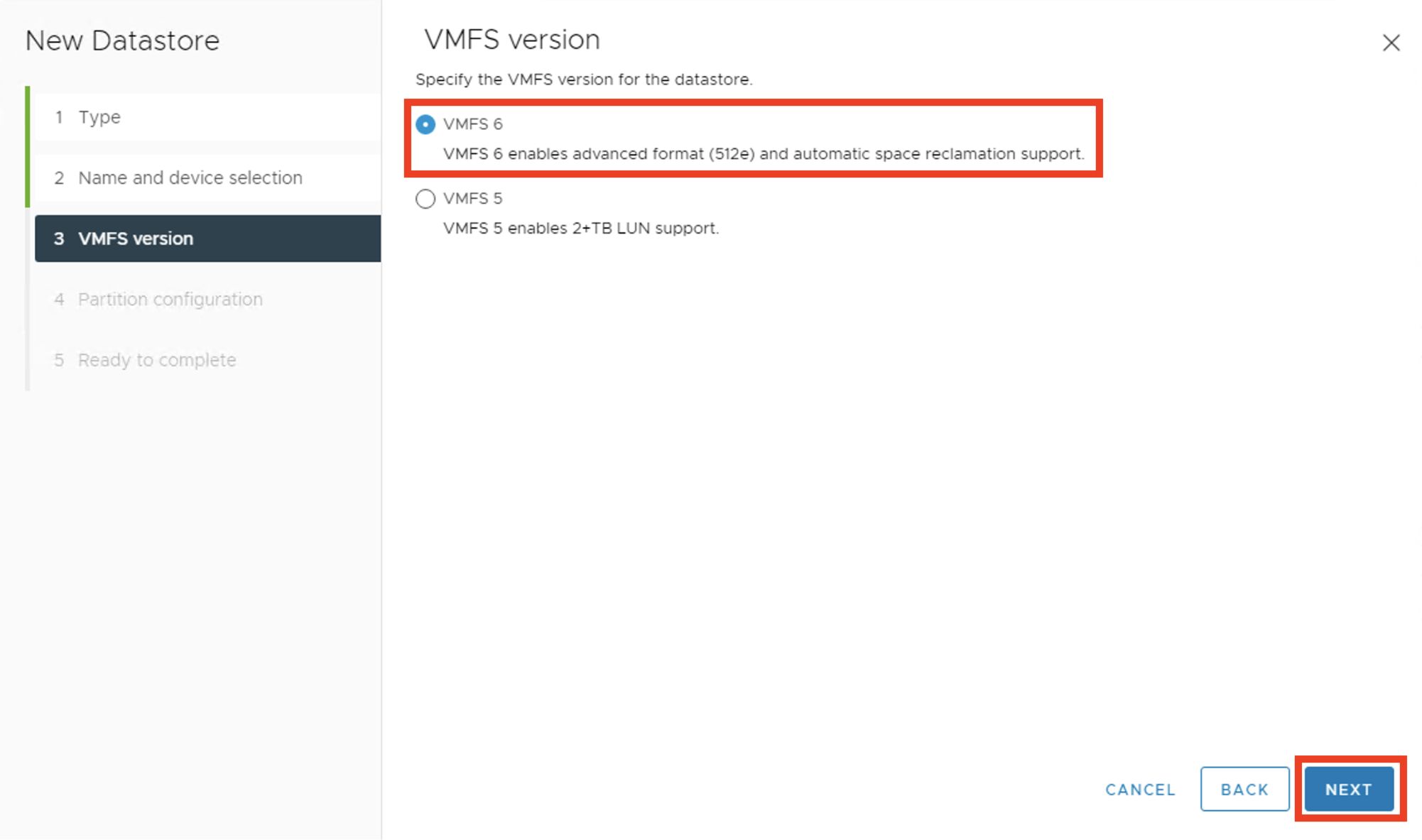
-
Deje todos los valores por defecto y haga clic en NEXT.
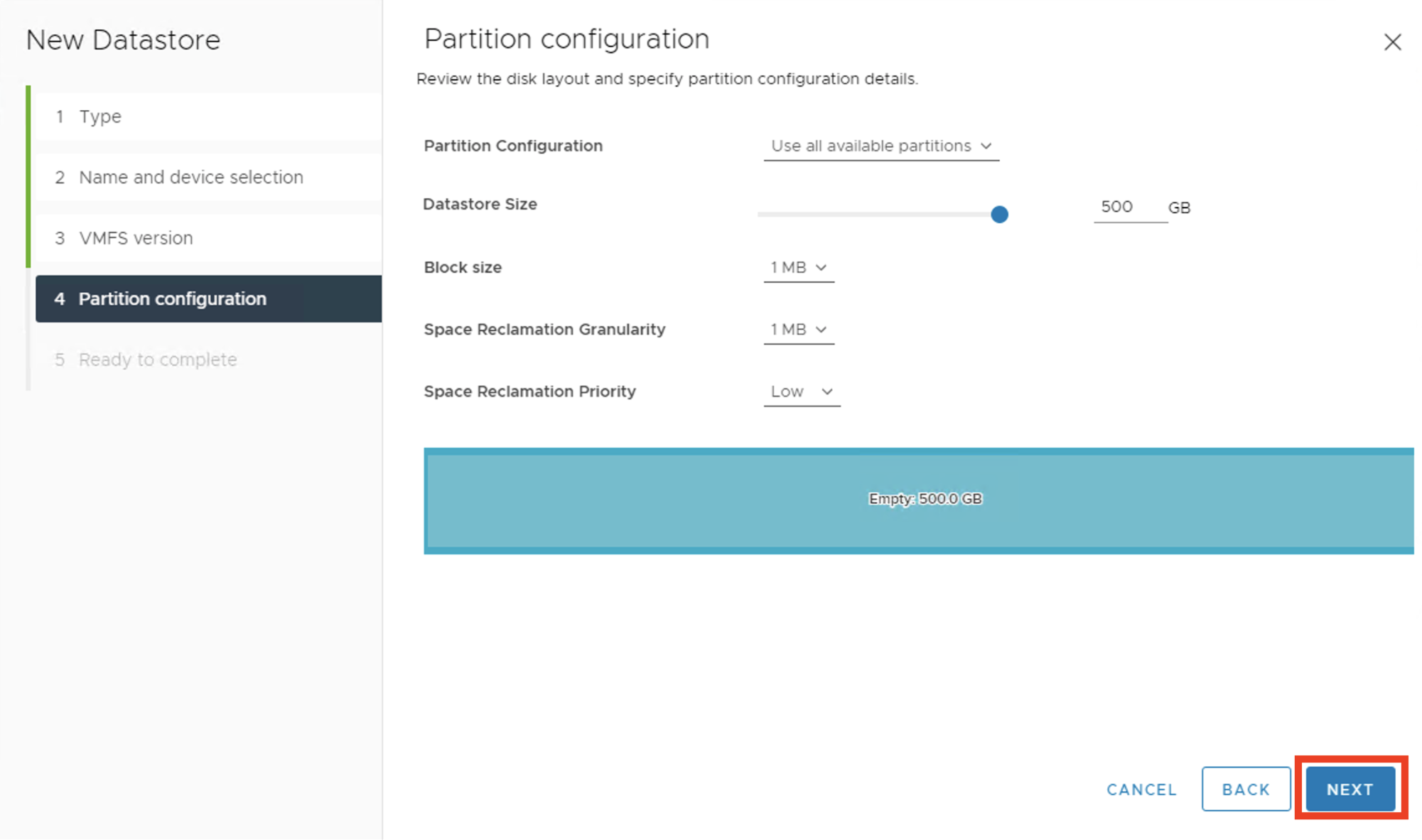
-
Revise la configuración de almacén de datos y haga clic en FINISH (FINISH) para salir del asistente.
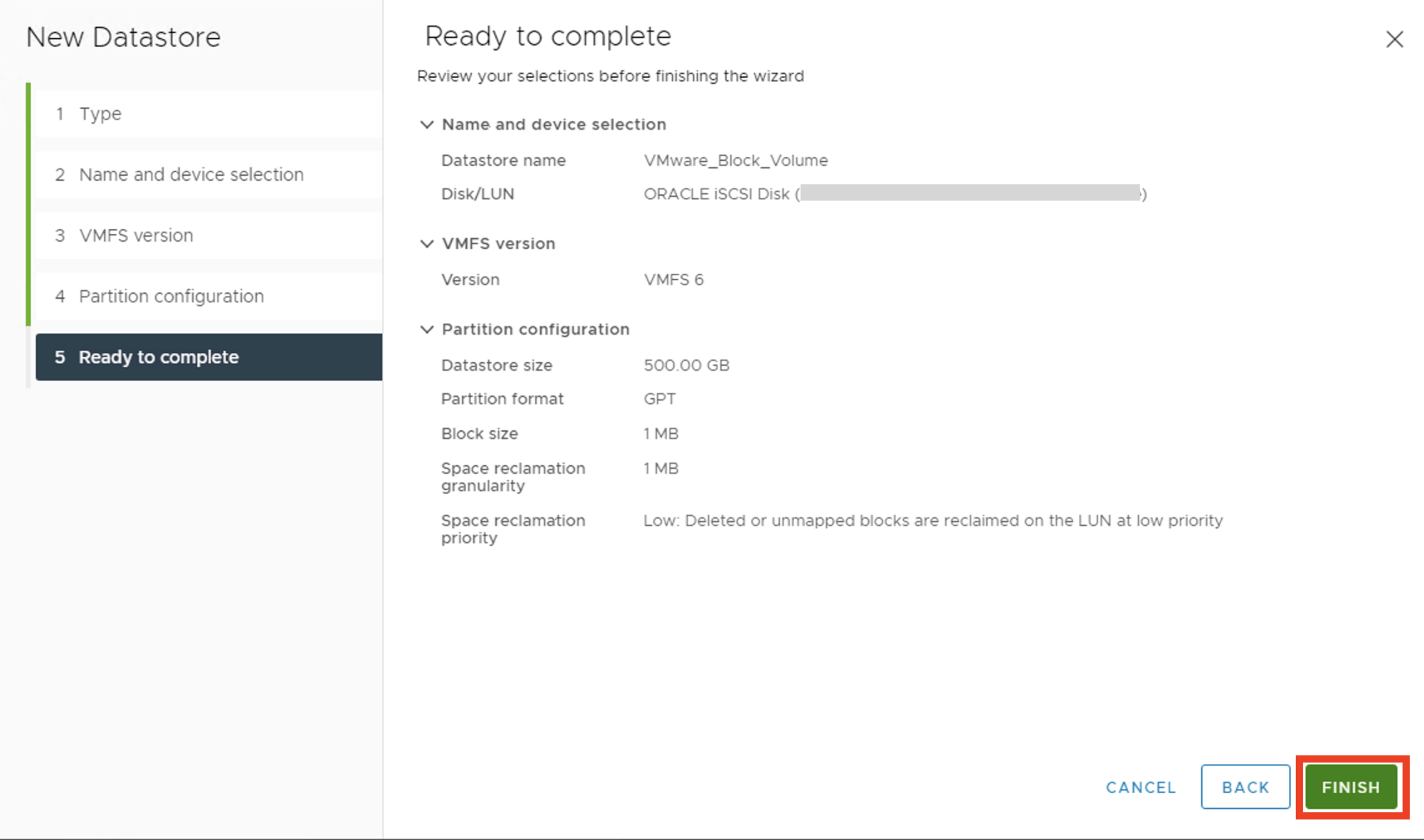
-
El nuevo almacén de datos de VMFS se creará y agregará a todos los hosts del cluster.
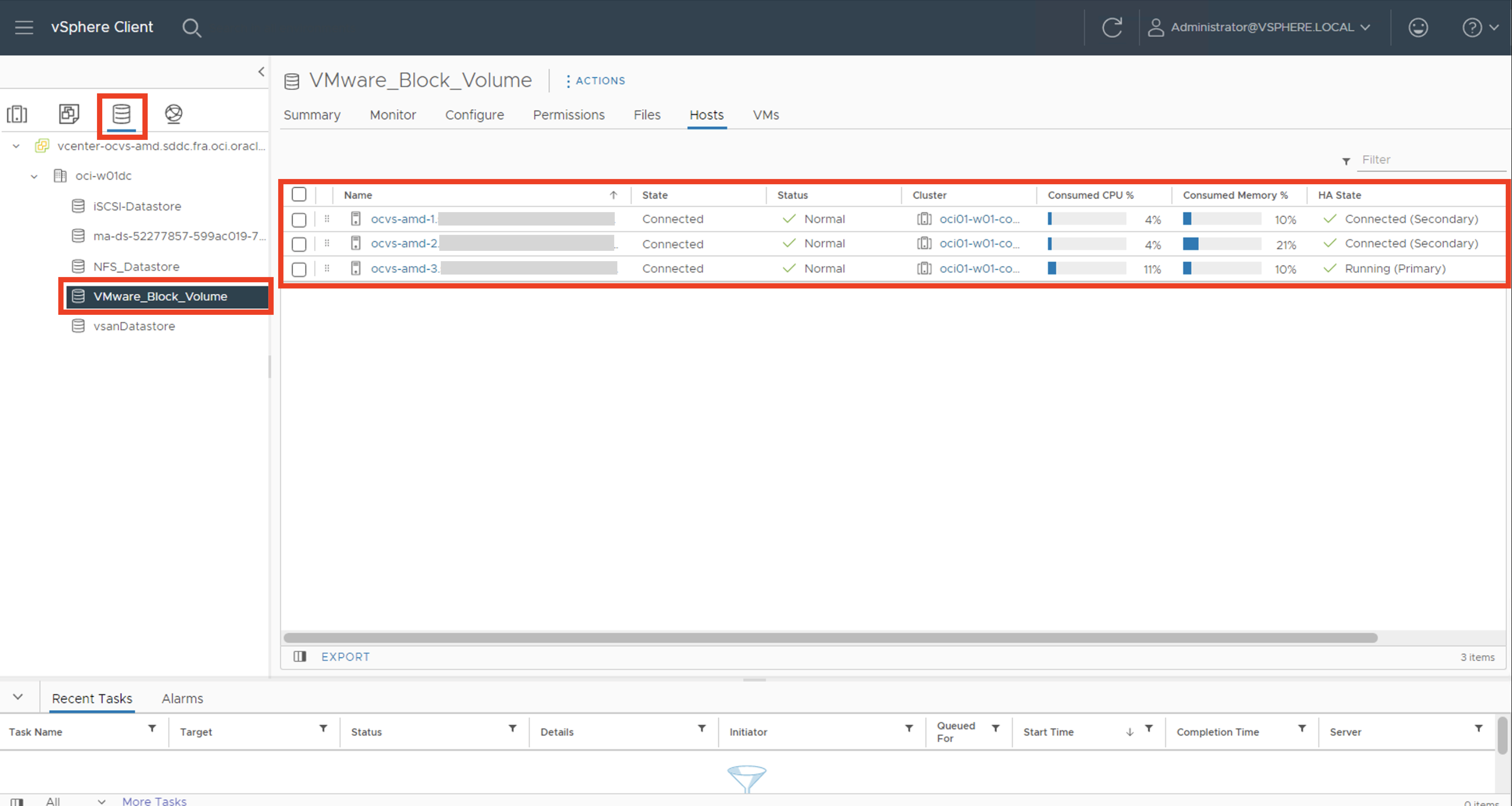
Ahora habrá un almacén de datos de VMFS disponible para todos los hosts de Oracle Cloud VMware Solution ESXi del cluster para alojar máquinas virtuales, almacenar plantillas, ISO, etc.
Enlaces relacionados
- Oracle Cloud VMware Solution
- Centro de ayuda de visión general de Oracle Cloud VMware Solution
- Redes de OCI
- Agregue el host ESXi de Oracle Cloud VMware Solution
- Eliminar host ESXi de Oracle Cloud VMware Solution
- vCenter Procedimiento de copia de seguridad
- VMware Pila de proveedores en la nube
- VMware vSphere 7.0 Notas de la versión
- VMware vSphere Matriz de interoperabilidad
- Procedimiento de copia de seguridad de NSX
- Volumen en bloque de OCI
- Unidades de rendimiento de volumen
- Realice una actualización in situ de Oracle Cloud VMware Solution 6.x a 7.x
Acuses de recibo
-
Autor: Thomas Thyen (especialista de soluciones de VMware en la nube, EMEA)
-
Colaborador: Adeel Amin (Arquitecto de soluciones en la nube, ingeniería de OCI)
Más recursos de aprendizaje
Explore otros laboratorios en docs.oracle.com/learn o acceda a más contenido de aprendizaje gratuito en el canal YouTube de Oracle Learning. Además, visite education.oracle.com/learning-explorer para convertirse en Oracle Learning Explorer.
Para obtener documentación sobre el producto, visite Oracle Help Center.
Integrate OCI Block Volumes with Oracle Cloud VMware Solution
F74217-01
November 2022
Copyright © 2022, Oracle and/or its affiliates.